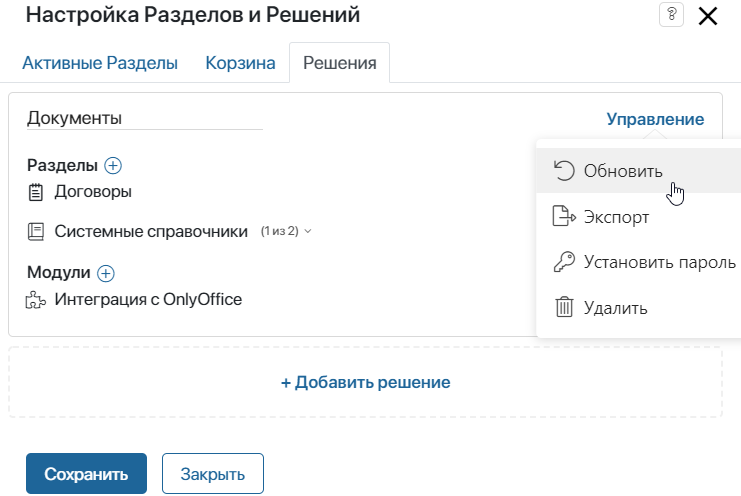В состав решения можно включить созданные модули, страницы на уровне компании, а также пользовательские и системные разделы, например, Системные справочники.
Каждый пользовательский раздел или модуль, а также страницу на уровне компании можно включить в состав только одного решения. Это позволит избежать ошибок при дальнейшем экспорте решения. В то же время один системный раздел можно добавить в несколько решений, т. к. такой раздел установлен по умолчанию в каждой компании.
Обратите внимание, перед экспортом решения можно включить возможность добавлять свойства на формы заблокированного приложения в его составе. Для этого настройте расширение контекста приложения.
Подробнее о процессе создания пользовательских решений читайте в разделе «Разработка решений на платформе ELMA365», а также в ELMA365 Community.
Чтобы добавить новое решение, выполните следующие действия.
Шаг 1. Перейти к созданию решения
Используйте один из следующих способов:
- На странице Администрирование > Управление решениями в правом верхнем углу нажмите + Решение и в открывшемся окне выберите Создать. Затем на открывшейся форме укажите название, код и описание решения, можно включить опцию Платное. Обратите внимание, в дальнейшем при экспорте решения эти данные автоматически подставятся на форму экспорта.
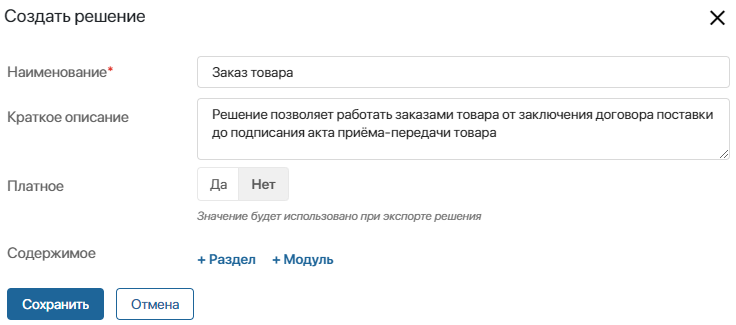
- На любой странице системы в левом меню нажмите значок
 и в открывшемся окне перейдите на вкладку Решения. Далее нажмите кнопку + Добавить решение и выберите опцию Создать решение. Затем укажите название и нажмите кнопку Создать решение.
и в открывшемся окне перейдите на вкладку Решения. Далее нажмите кнопку + Добавить решение и выберите опцию Создать решение. Затем укажите название и нажмите кнопку Создать решение.
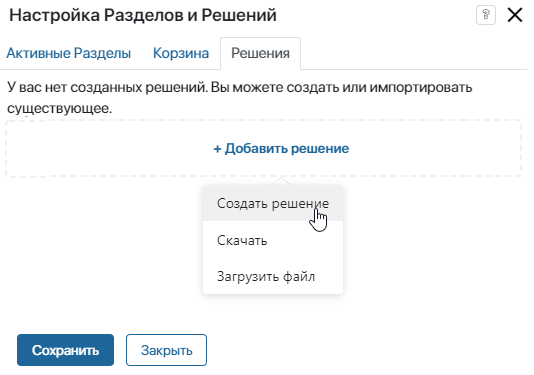
Шаг 2. Добавить разделы в решение
Для этого на открывшейся форме нажмите + Раздел. В появившемся поле доступны для выбора все системные разделы, а также те пользовательские разделы, которые не включены в состав других решений. Выберите раздел и нажмите Добавить. 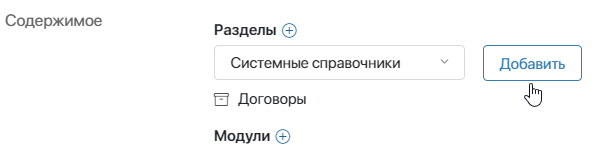
Каждый пользовательский раздел может входить в состав только одного решения. Решение будет включать в себя все составляющие добавленного раздела: приложения, страницы, разделители, ссылки, бизнес-процессы и т. д.
Добавить системный раздел
Вы можете включить в решение все компоненты системного раздела или его отдельные приложения:
- добавить системный раздел целиком — в состав решения войдут все приложения, а также бизнес-процессы и виджеты на уровне раздела. В этом случае при экспорте раздела в составе решения выгрузятся все его компоненты.
Обратите внимание, добавить полностью системный раздел можно только в одно решение. Создать или импортировать другое решение с этим же разделом, добавленным в решение целиком, нельзя. Это поможет избежать дублирования одинаковых компонентов в компании;
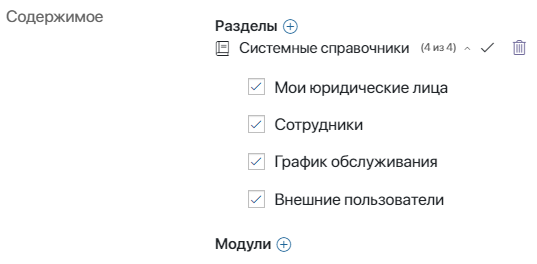
- отметить отдельные приложения системного раздела, которые войдут в состав решения — для этого отключите опцию Добавить раздел в решение целиком. Обратите внимание, если в системном разделе есть пользовательское приложение, его можно добавить только в одно решение.
Отмеченное приложение входит в раздел с системными и пользовательскими полями. Вы можете выбрать определённые пользовательские поля и включить их в контекст приложения. Чтобы открыть настройку, нажмите значок карандаша рядом с названием приложения.
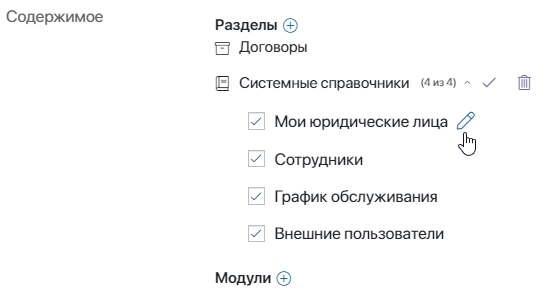
При экспорте раздела в составе решения выгрузятся только выбранные приложения с указанными пользовательскими полями, а также процессы и виджеты на уровне этих приложений.
Если после выбора приложений и полей включить опцию Добавить раздел в решение целиком, настройки выбора отменятся.
Шаг 3. Добавить страницы в решение
Вы можете включить в состав решения страницы, созданные на уровне компании. Для этого нажмите + Страница или значок плюса рядом с заголовком Страницы и выберите страницу из списка.
Каждую страницу с её виджетами можно добавить только в одно решение.
Шаг 4. Добавить модули в решение
Включите в решение пользовательские модули. Для этого нажмите + Модуль или значок плюса рядом с заголовком Модули, затем выберите модуль из списка.
Каждый модуль можно добавить только в одно решение. При этом в состав решения войдут все составляющие модуля: параметры, виджеты, методы API, действия в бизнес-процессах, обработчики событий и т. д.
Обратите внимание, после импорта в другую компанию можно изменять модуль, который включён в состав бесплатного решения.
Действия с созданным решением
После выполнения всех шагов сохраните настройки. Решение готово.
Теперь вы можете экспортировать, установить пароль, удалить, отредактировать или обновить его. Для этого нажмите на кнопку Управление рядом с названием решения в списке и выберите соответствующее действие.